- A+
所属分类:CAD安装使用教程
CAD添加自定义填充图案的教程
在【填充】的对话框中,根据实际需求对填充进行设置,操作起来还是比较方便的。
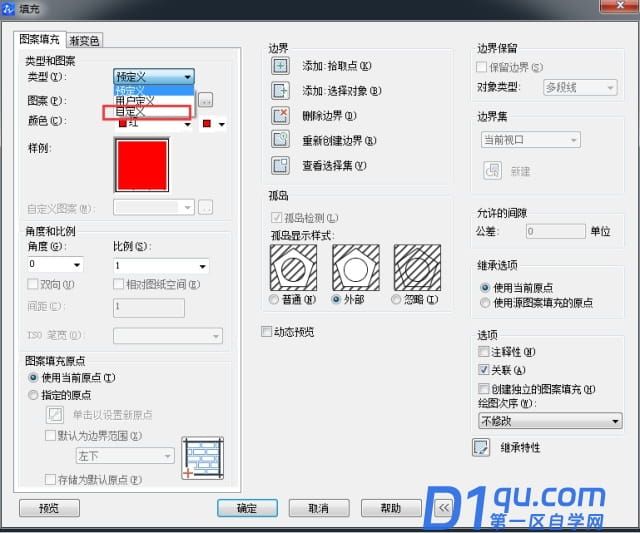
在这里,我们可以注意到,在上图中已经有一个“自定义”的填充选项,但是需要注意的是,这个自定义填充的选项跟我们想象中的自定义可能有点不太一样。当我们下载的安装包中没有包含相关填充图案资料包的时,即使我们选择了自定义填充,加载图案时是没有显示任何东西的。
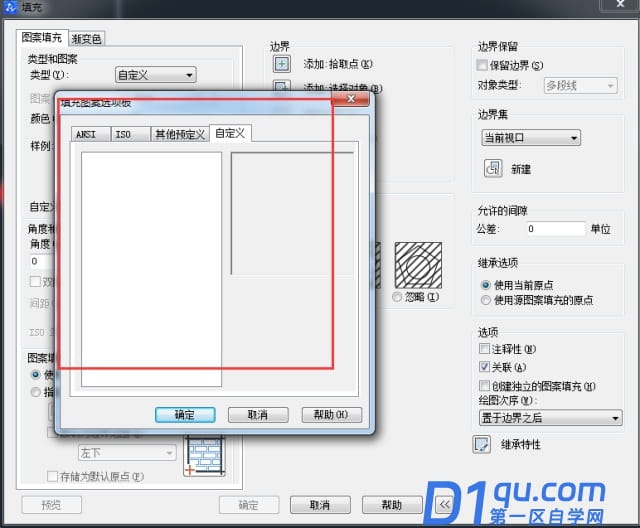
通常情况下,这类型的自定义图案和CAD中预定义的填充图案并无太大差异,其是作为PAT文件放在安装目录下的support文件夹里。既然这样的话,我们还有其他方法进行自定义填充不?
这时候就轮到CAD软件中的超级填充功能出场了。在菜单栏中的“扩展工具”的“绘图工具”中,有一个“超级填充”功能,如下图所示。
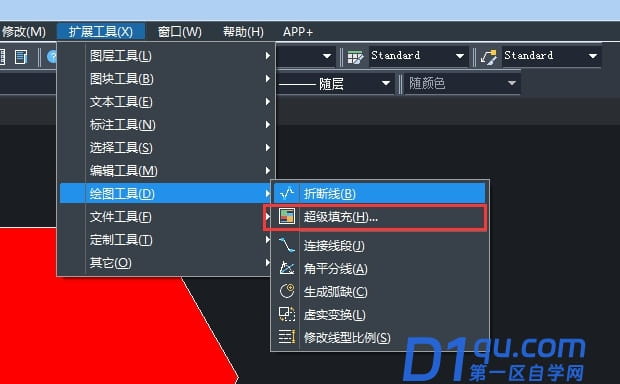
这里,为大家简单介绍一下该功能的使用方法。浏览选择需要的图案插入,然后设置需要的比例进行排布。将比例因子设置小一点,则填充较为密集一点。
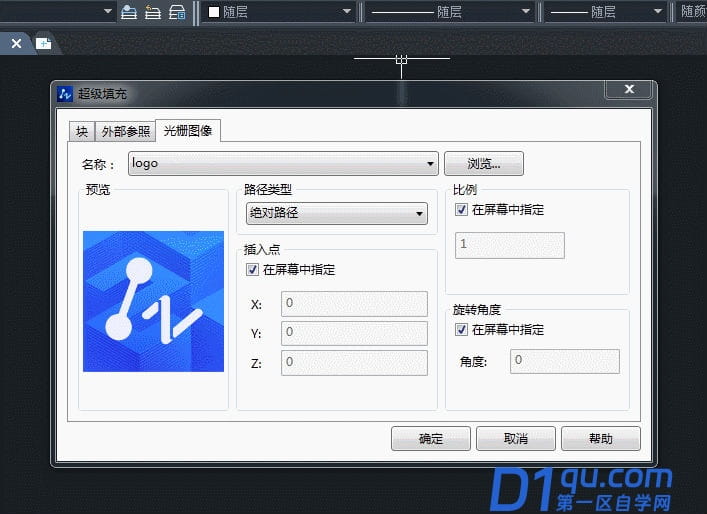
超级填充功能基本也能满足大家对于自定义填充的大部分需求了,只是有一点需要大家注意的是,对于不规则且多变的图案,操作起来比较考验设计师对于比例的熟悉度。
以上就是“CAD添加自定义填充图案的教程”了,跟着教程操作应该可以解决你的问题,还有问题的话,可以到问答里进行提问哦,会继续为您解决问题。




